1、打开word2007,进入其主界面;

2、点击插入,选择形状工具中的上立方体;
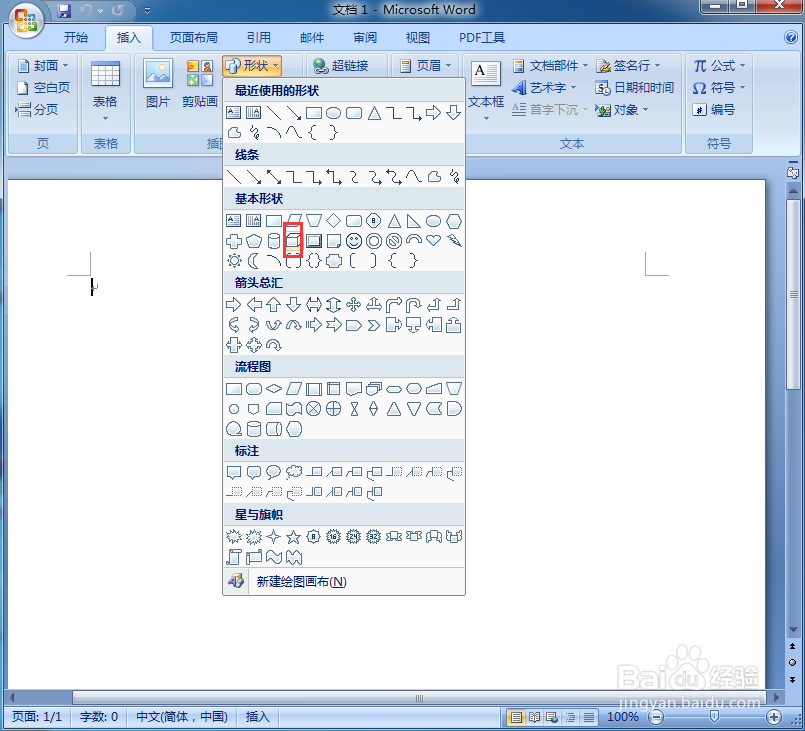
3、结合换档键,按下鼠标左键不放,拖动鼠标,画出一个正方体;

4、点击形状填充,选择渐变下的其他渐变;

5、点击渐变填充,选择宝石蓝,按确定;

6、点击阴影效果,添加阴影样式10;
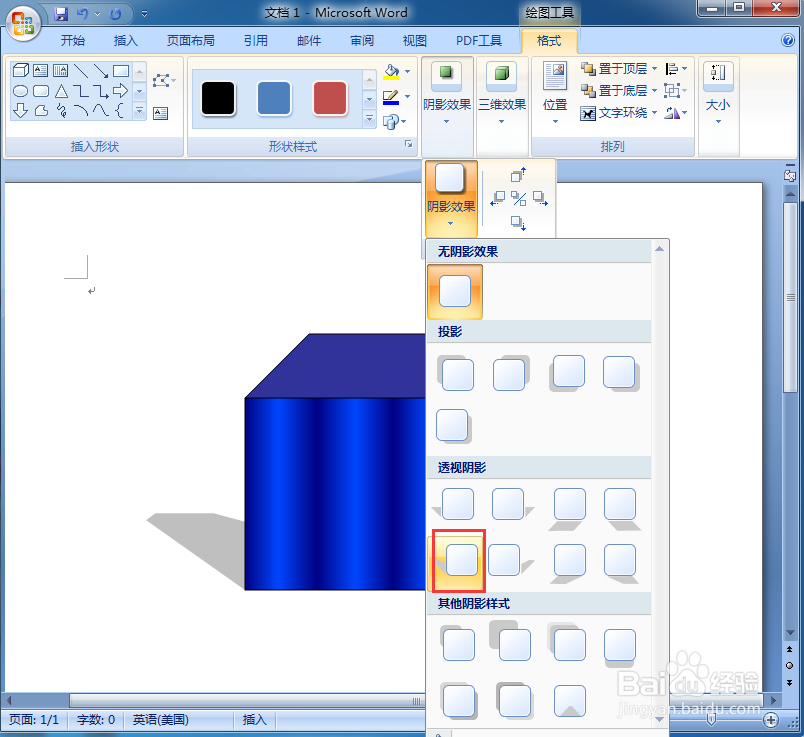
7、我们就给正方体添加上了宝石蓝渐变和阴影。

时间:2024-11-05 11:56:23
1、打开word2007,进入其主界面;

2、点击插入,选择形状工具中的上立方体;
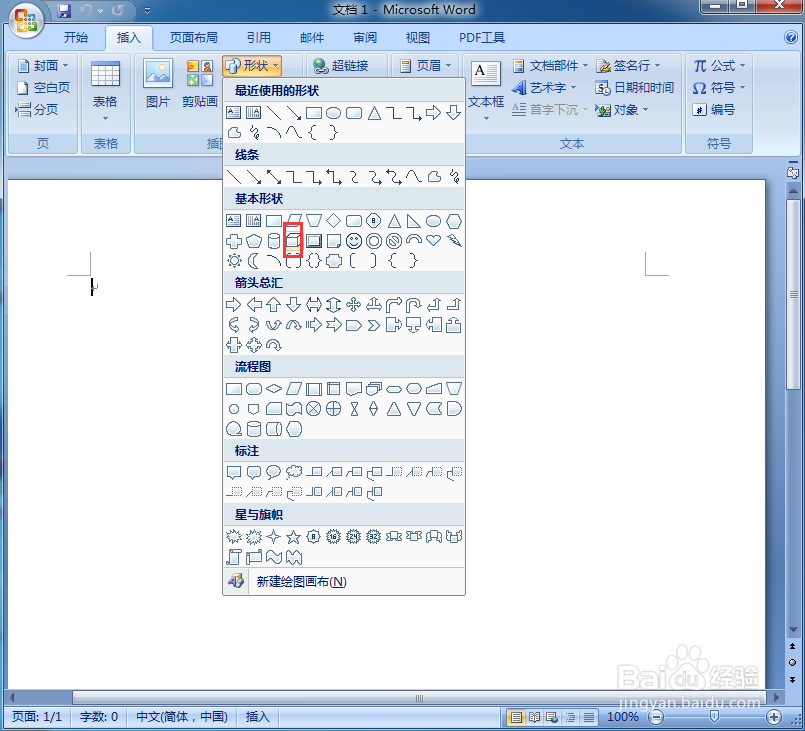
3、结合换档键,按下鼠标左键不放,拖动鼠标,画出一个正方体;

4、点击形状填充,选择渐变下的其他渐变;

5、点击渐变填充,选择宝石蓝,按确定;

6、点击阴影效果,添加阴影样式10;
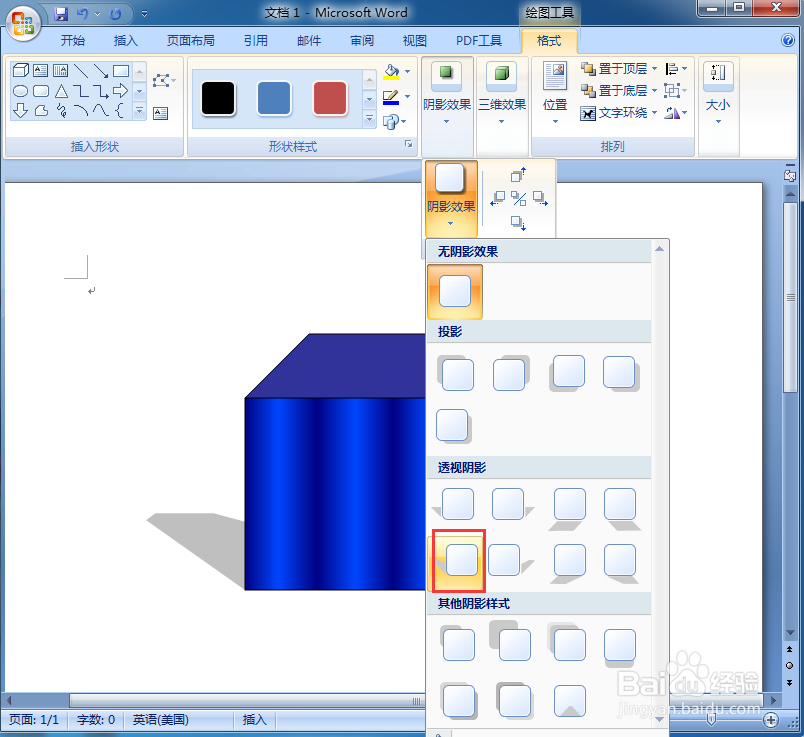
7、我们就给正方体添加上了宝石蓝渐变和阴影。

